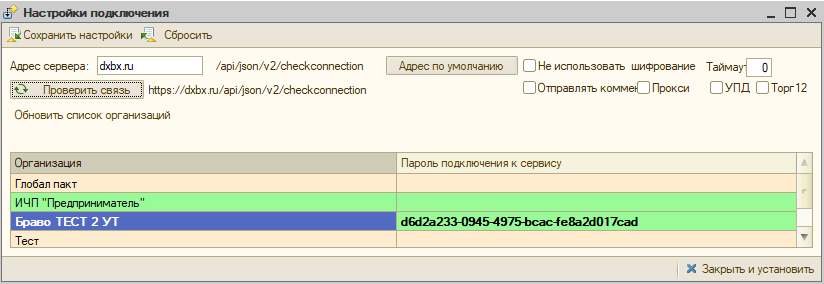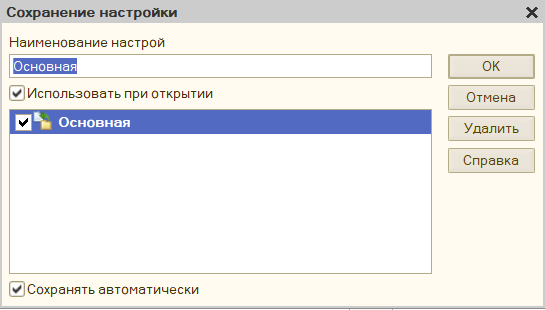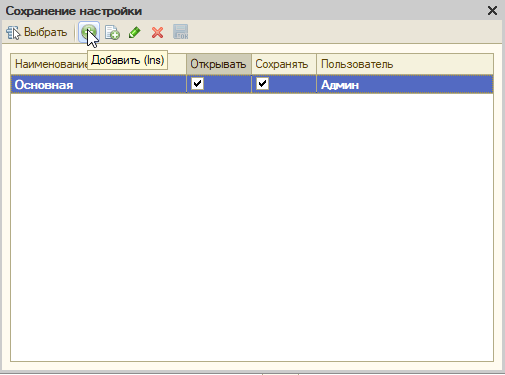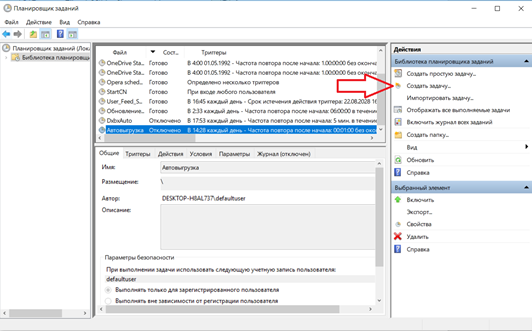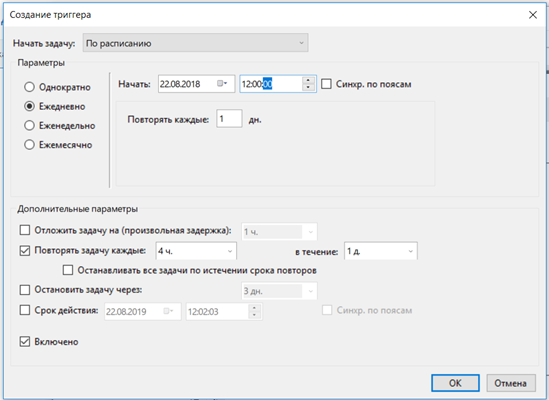...
Вводим пароль подключения к сервису (секретное слово)
Жмем «Проверить связь», после Успеха нажимаем «Сохранить настройки» ставим все 3 галочки и жмем ОК.
(если вместо «Успех» выскочила ошибка, ставим галочку на « Не использовать шифрование и опять проверяем связь)
Далее внизу окна нажимаем «Закрыть и установить».
Далее сохраняем настройки в основной форме обработки, нажав на кнопку “Сохранить”, нажав на кнопку “Добавить” в верхнем углу, установить обе галочки как на скриншоте
После нажать кнопку “Тестировать автовыгрузку” .Программа откроется,выгрузить накладные и автоматически закроется.
...
В планировщике заданий Windows,нужно нужно создать задачу:
В “Создание задачи” Во вкладке “Триггеры” нажать кнопку “Создать” и настроить как показано на картинке ниже:
Во вкладке “Действия” нажать кнопку “Создать” и в “Программа или Сценарий” нажать кнопку “Обзор” и добавить созданный .bat файл.
...